1). NET4为EVE-NG桥接到外面主机的网卡,网段为172.16.100.0/24,此方利用桥接的方式连接FMC与FTP的管理接口Eth0。
2). FMC01: Cisco FirePower Manager Center,用于管理FTD(Cisco Firepower Threat Defense(FTD),IP Address: 172.16.100.50/24 GateWay: 172.16.100.1
3). FTD01: Cisco Firepower Threat Defense, IP Address: 172.16.100.46/24
4). R3: Inside Network,内网接口E0/0上连接一台Win 主机,内网网段 10.133.32.0/24
5). R2: Outside Network,模拟外网即是互联网,E0/0连接一台Win主机,外网网段: 192.168.201.0/24
重点:FMC与FTD都是使用e0/0(在虚拟机环境)做为管理接口,并且所有基础设定只能设定E0/0接口的IP Address作为管理IP,FTD向FMC初始注册只能使用管理接口,因此FMC与FTD的管理接口之间网络必须互相通信。因在测试环境,故FMC与FTD的管理接口设定同一网段;跨网段环境目前还没有测试。
—————————————————————————————-
- FMC安装,软件版本6.2.0-362,按EVE-NG新增FMC软件后启动即可,软件默认要求8G内存、4个CPU。系统初次启动到进入系统,花了近5个小时,所以要完成系统安装得有耐心。以下是系统安装步骤,为了写文档再次重装FMC……
以上是FMC的基本设定,需要注意的的是就是要使用”sudo su -“进入 root管理权限并使用configure-network 设定网卡的IP,然后使用https://172.16.100.50完成后面的设定。
注:一定要记得把NTP服务打开,要不FTD注册会有问题。我在些被卡过一次,FTD死活注册不上。
以上就是FMC的安装以及基本设定
—————————————————————————————-
完成以上就按一下设定新密码、IP、system hostname 、firewall mode(routed/transparent,默认为routed模式)。
因FTD没有啥设定的,故以上是系统基本设定,使用ssh 172.16.100.45登录FMC并使用show network验证FMC设定是否正确。
—————————————————————————————-
- FTD向FMC注册。使用命令configure manager add 172.16.100.50 cisco123向FMC(172.16.100.50注册),后面的cisco123是验证keys
FMC添加FTD基本设定如下:
增加一条策略以便向FTD上发布。
点击”Register”按钮后完成注册,FMC系统将检查到已经注册的FTD
在FTD上使用”show managers”检查注册是否完成。
—————————————————————————————-
- FMC策略部署,主要设定FTD接口的IP、Router等信息,其它策略暂时不做测试。
- 在FTD上使用show running-config route等命令进行验证
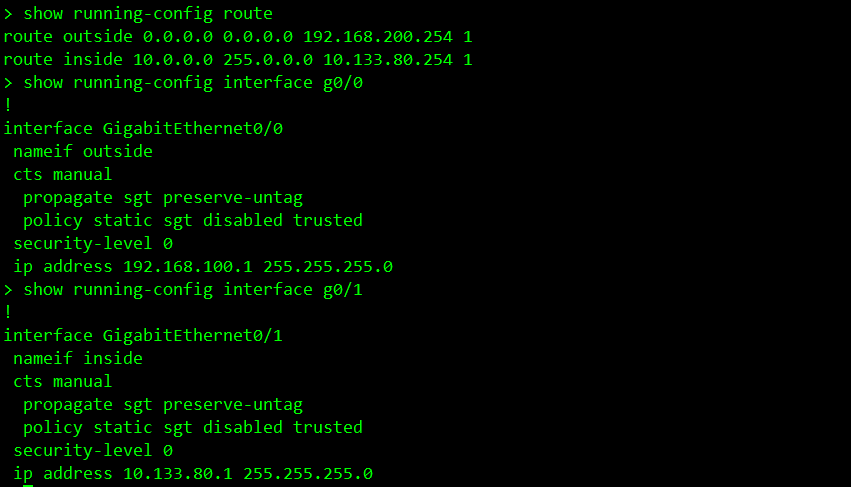
在FMC上增加”EIGRP、OSPF和BGP消息排除从Firepower入侵检查的“策略并下发测试
在FTD上使用”show access-list”进行验证
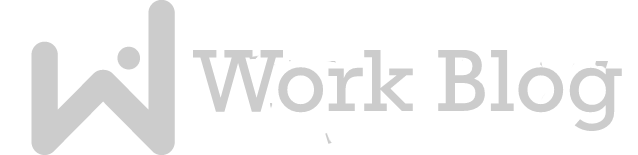
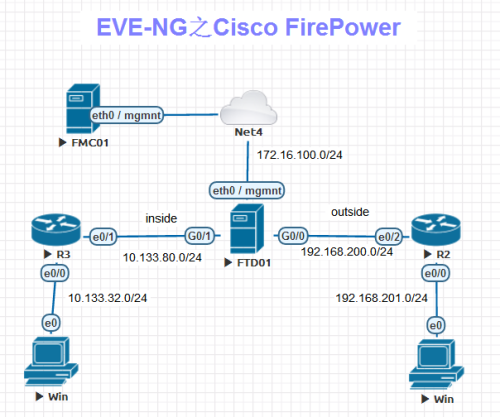
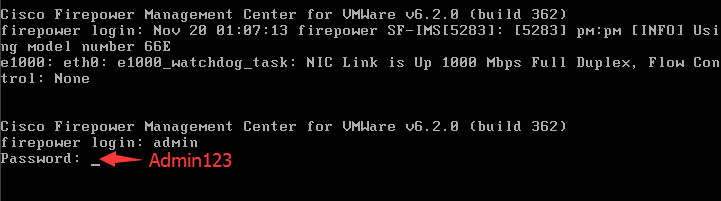
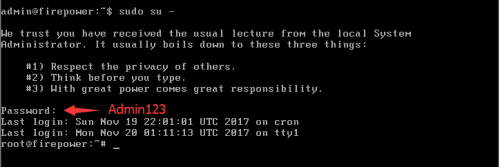
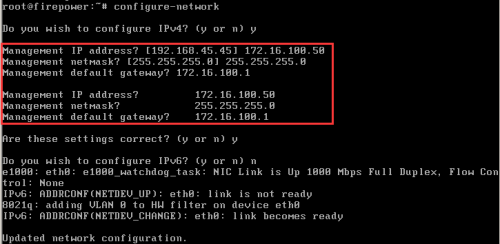

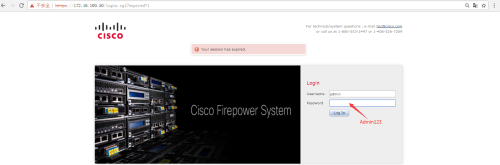
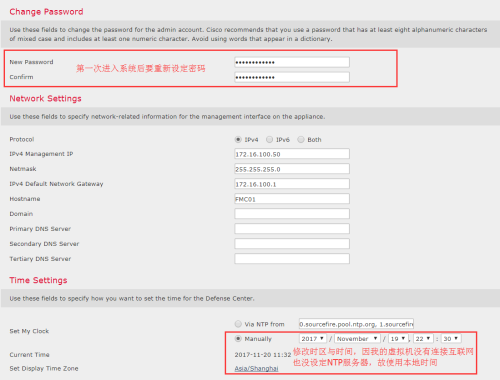
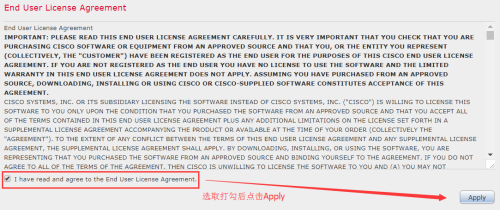
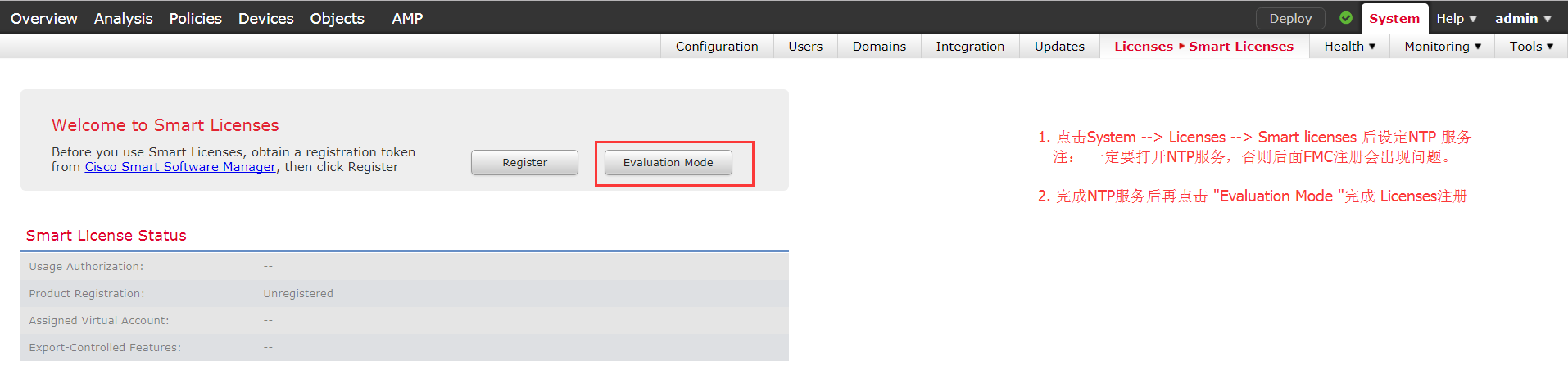

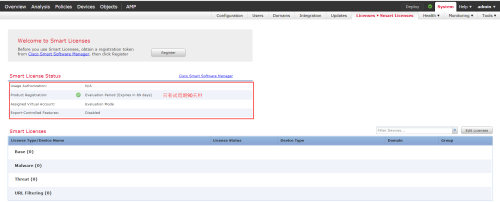
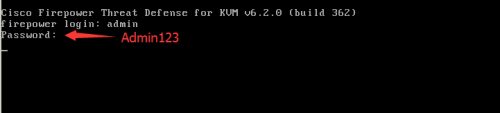
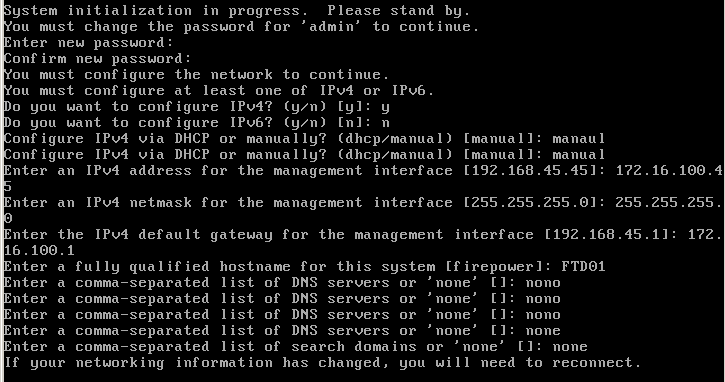
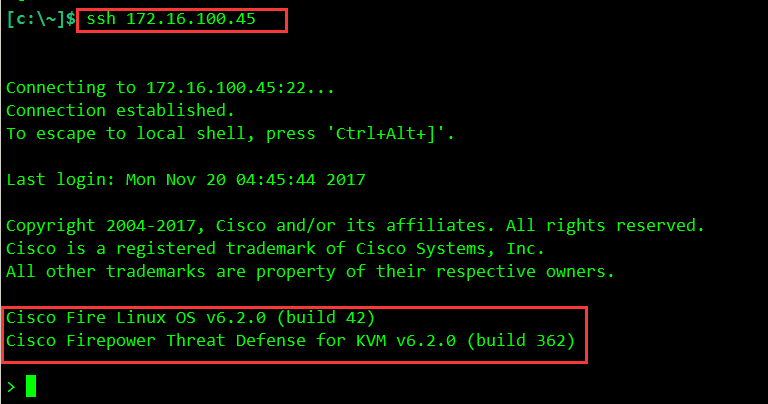
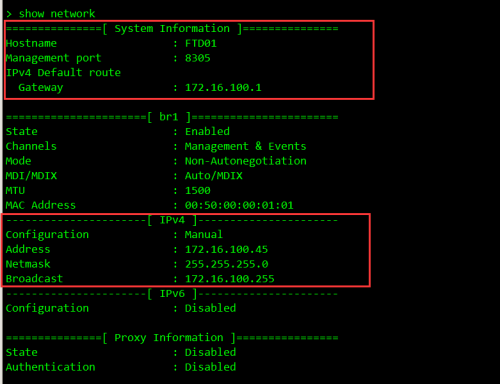


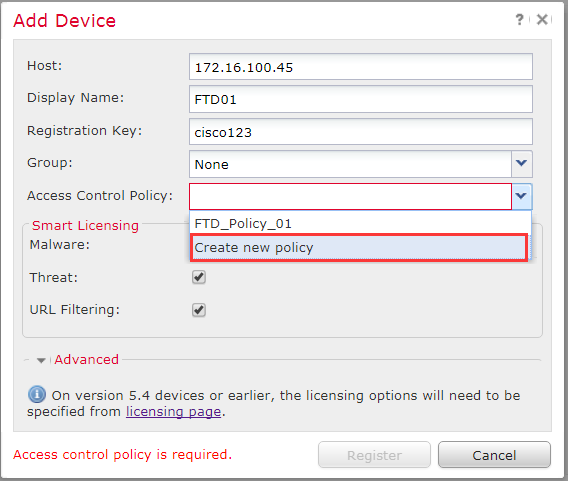
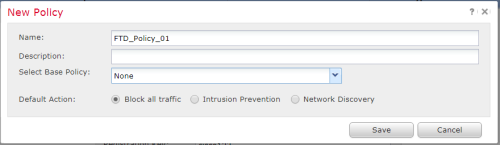
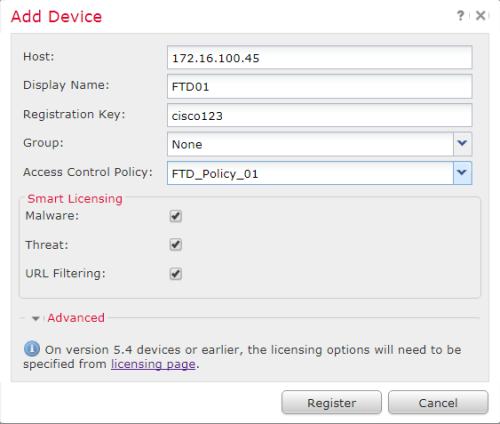

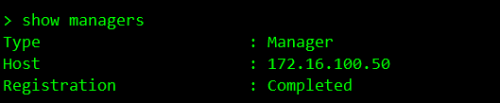
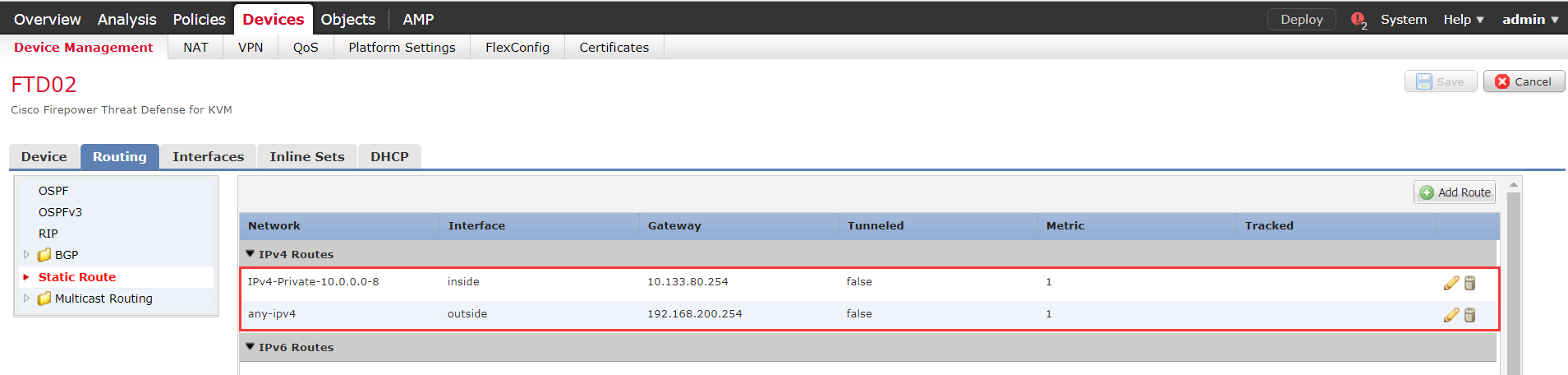
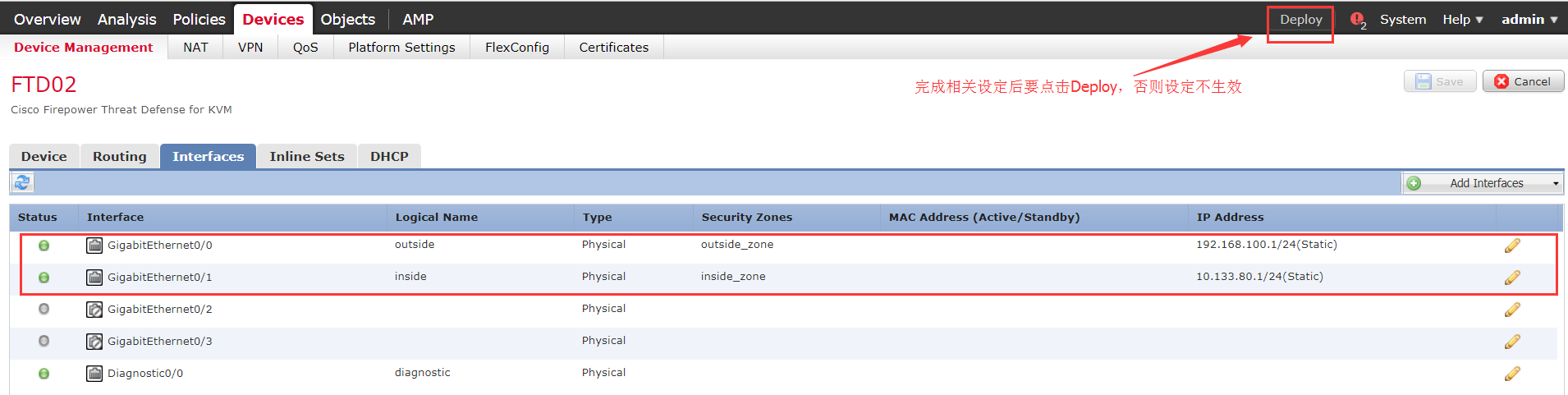
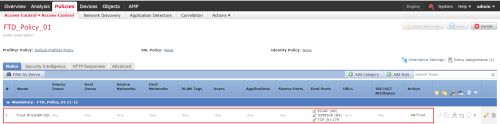
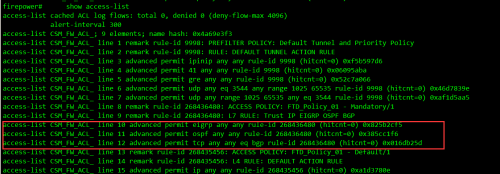






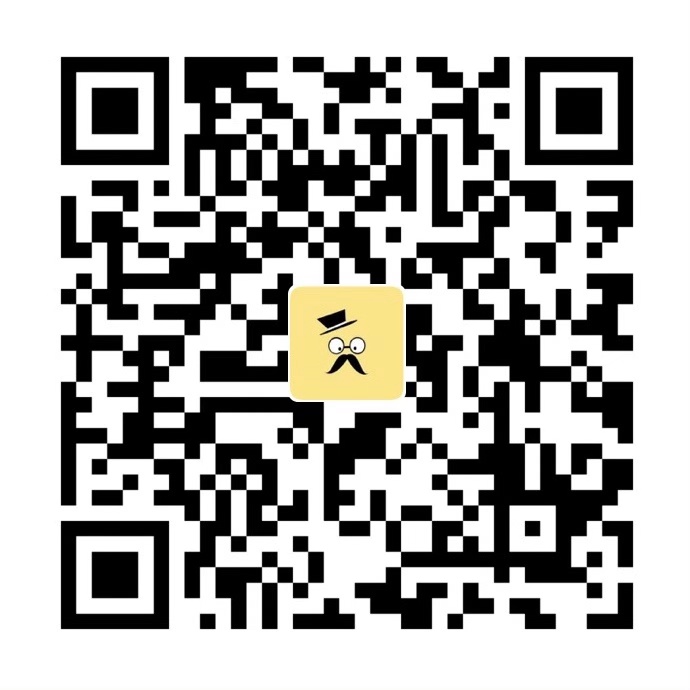
评论抢沙发